
Это всплывающее окно с ошибкой появляется как будто из ниоткуда, обычно когда пользователь обращается к веб-сайту с большим количеством мультимедийного контента. Один из пользователей Microsoft Answers объяснил:
«Это происходит при использовании Firefox, Gmail, Facebook или при входе на любой сайт в Интернете. Он появляется несколько раз . когда видео загружается на эти страницы . Это не происходит, когда я захожу в Pinterest ».
После выполнения чистой перезагрузки и перезапуска программы ошибка будет появляться каждые несколько минут и ниоткуда. Однако есть несколько способов остановить эту ошибку. Если метод 1 не работает, переходите к методу 2, а если метод 2 не работает, переходите к методу 3.

Метод 1. Удалите файл ffmpeg.exe
Чтобы начать этот метод, перейдите к Восстановление системы нажав Начало, щелкнув правой кнопкой мыши на Компьютер и выбирая Свойства. В открывшемся окне найдите Защита системы вкладка, выберите свой Локальный диск (обычно C) и щелкните Создайте.
Download+Install FFMPEG on Windows 10 | Complete Guide 2023
Вам будет предложено ввести имя точки восстановления. Вы можете назвать его как хотите, а затем нажмите Создайте. Когда точка восстановления будет создана, вам будет представлено сообщение с надписью Точка восстановления создана успешно. Нажмите ХОРОШО.
Это создает точку восстановления, к которой можно вернуться, если что-то пойдет не так при удалении файла ffmpeg.exe.
Теперь найди Поиск в Стартовое меню и введите ffmpeg. Должен появиться результат, который нужно щелкните правой кнопкой мыши и выберите местонахождение открытого файла. Это должно открыть файл в проводник Виндоус в папке Mozilla. Вы не сможете удалить этот файл, но сможете его переместить. Чтобы программа Mozilla перестала ссылаться на этот файл, перетащите его в другое место — будь то рабочий стол или другое место за пределами папки Mozilla.
Сейчас, перезагрузка свой компьютер и снова начните использовать Mozilla. Ошибка не должна продолжаться.
Метод 2: сбросить Firefox
Если удаление файла ffmpeg не принесло успеха, можно сбросить Firefox в попытке остановить эту ошибку. Для этого откройте Fire Fox и выберите меню кнопку (которая отображается в виде трех горизонтальных линий). Нажмите Помогите а затем выберите Информация по поиску и устранению неисправностей.
Если вы не можете найти Помогите меню, вы можете получить к нему доступ, введя в адресную строку о: поддержка и нажав Enter. Вы попадете прямо на страницу с информацией об устранении неполадок.
На этой странице вы увидите модуль под названием Настройте Firefox. Под ним есть кнопка с надписью Обновите Firefox. Щелкните по нему, и браузер обновится. По завершении процесса появится окно. Нажмите финиш.
Этот процесс сохраняет такую информацию, как закладки и пароли, но сбрасывает надстройки, темы и расширения и часто решает ошибку ffmpeg.
Как исправить ошибку — Прекращена работа программы «Windows PowerShell»
Метод 3: удалить и установить последнюю версию
Последний вариант — удалить Firefox и установить последнюю версию программного обеспечения. Для этого нажмите Начало а потом Панель управления. Когда откроется окно панели управления, щелкните Программ. Затем нажмите Удалить программу, который перенесет вас на страницу со списком всех установленных вами программ.
найти Mozilla Firefox, выделите его и затем нажмите Удалить который появится в верхней части списка. Вас спросят «Вы действительно хотите удалить Mozilla Firefox? »
Нажмите да и процесс начнется. После завершения откройте другой браузер (Internet Explorer установлен в стандартной комплектации), перейдите на https://www.mozilla.org/en-GB/firefox/new/ и нажмите Скачать бесплатно. Открой .Exe файл, который появляется в вашем Загрузки папку (или там, где у вас настроены загрузки для сохранения) и следуйте инструкциям на экране, чтобы переустановить Firefox.
Как восстановить кэш значков в Windows 10
После выпуска первой версии Window операционная система Microoft использовала значки для обозначения ваших программ и файлов, которые они открывают. Графический пользовательский интерфейс предлагает б.
Читать дальше
Как делиться играми на PS4
В наши дни покупка игр Play tation во флэш-продажах становится все более нормой, и с появлением новых игр каждый сезон люди хотят общаться со своими друзьями и играть вместе в Интернете, чтобы получит.
Читать дальше
Исправлено: PS4 Pro не включается
P4 Pro — это одна из новых версий Play tation 4 с новыми функциями, такими как оборудование для рендеринга 4k вместе с возможностями VR. Наряду с новыми аппаратными функциями он также поставляется с у.
Источник: ru.smartcity-telefonica.com
Как исправить ошибку «Ffmpeg.exe перестал работать» в Windows?
Проблема: как исправить ошибку «Ffmpeg.exe перестал работать» в Windows?
Всплывающее окно «Ffmpeg.exe перестал работать» в Firefox. Я так долго пользуюсь веб-браузером без каких-либо проблем, но примерно неделю назад он начал отображать это всплывающее сообщение. Он появляется примерно каждую минуту, несколько раз один за другим. Это вирус? Указывает ли это на ошибку системы / браузера?
Не могли бы вы помочь? Заранее спасибо.
- Способ 1. Удалить Ffmpeg.exe
- Способ 2. Запустите sfc / scannow и инструмент DISM
- Способ 3. Сбросить веб-браузер
- Mozilla Firefox
- Гугл Хром
Исправить это сейчас! Исправить это сейчас!
Для восстановления поврежденной системы необходимо приобрести лицензионную версию Reimage Reimage .
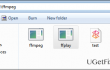
Ffmpeg.exe — это файл Windows, связанный с версией 12 Pinnacle Studio, принадлежащей компании Avid. Хотя это нормальный системный файл, люди часто жалуются на высокую загрузку ЦП Ffmpeg.exe и сообщение об ошибке.
«Ffmpeg.exe перестал работать», который обычно появляется в Mozilla Firefox или Google Chrome. Обычно это возникает, когда владелец ПК пытается получить доступ к случайному веб-сайту, загрузить приложение, войти в Facebook, Gmail и при других обстоятельствах. По мнению экспертов, ошибка «Ffmpeg.exe перестала работать» может быть вызвана заражением вирусом, поврежденным файлом ffmpeg.exe, вредоносным плагином, внедренным в веб-браузер, и т. Д. Это очень раздражающая ошибка, которая может мешать вам нормально просматривать веб-страницы. К счастью, специалисты по Windows недавно узнали и поделились методами, объясняющими, как исправить ошибку «Ffmpeg.exe перестал работать» в Windows 10. Вот что вам нужно сделать:
Способ 1. Удалить Ffmpeg.exe
Исправить это сейчас! Исправить это сейчас!
Для восстановления поврежденной системы необходимо приобрести лицензионную версию Reimage Reimage .
Первый способ, который вам нужно исправить ошибку «Ffmpeg.exe перестал работать» в Firefox связана с удалением файла Ffmpeg.exe. Как мы уже указывали, файл Ffmpeg.exe может быть поврежден из-за заражения вирусом, поэтому мы настоятельно рекомендуем вам просканировать систему с помощью профессиональных средств защиты от вредоносных программ, таких как Reimage Стиральная машина Mac X9 . Перед удалением этого файла мы рекомендуем создать точку восстановления системы. После этого сделайте следующее:
- Нажмите Начинать и введите ffmpeg.
- Щелкните файл правой кнопкой мыши и выберите Откройте расположение файла.
- Файл должен находиться в папке Mozilla Firefox. Чтобы всплывающее окно «Ffmpeg.exe перестало работать» не появлялось, переместите файл Ffmpeg.exe с него на рабочий стол или в другое место.
- После этого перезагрузите компьютер.
Способ 2. Запустите sfc / scannow и инструмент DISM
Исправить это сейчас! Исправить это сейчас!
Для восстановления поврежденной системы необходимо приобрести лицензионную версию Reimage Reimage .
- Нажмите Клавиша выигрыша + X и выберите Командная строка (администратор).
- Тип sfc / scannow команда и нажмите Входить.
- Затем введите следующие команды и нажмите Входить после каждого из них:
DISM.exe / Онлайн / Очистить изображение / Scanhealth
DISM.exe / Онлайн / Очистить-образ / Восстановить здоровье - Закройте командную строку и перезагрузите систему.
Способ 3. Сбросить веб-браузер
Исправить это сейчас! Исправить это сейчас!
Для восстановления поврежденной системы необходимо приобрести лицензионную версию Reimage Reimage .
Mozilla Firefox:
- Откройте Mozilla Firefox, перейдите в его меню (нажмите на три полоски в правом верхнем углу окна), найдите Дополнения, и выберите Расширения.
- Здесь попробуйте найти все расширения браузера, с которыми вы не знакомы и которые выглядят подозрительно. Нажмите Удалять рядом с расширениями, которые вы не хотите оставлять.
- Очень важно проверить, не заменило ли это сомнительное рекламное ПО вашу стартовую страницу или поисковую систему по умолчанию. Для этого заново откройте Mozilla Firefox, перейдите в Опции и выберите Общий.
- Если ваша домашняя страница — Google, Bing, Yahoo или другая, которую вы установили самостоятельно, все в порядке. Однако если вы видите, что эти настройки по умолчанию были изменены без вашего разрешения, убедитесь, что вы сбросили настройки, нажав Восстановить по умолчанию или введите предпочтительный URL-адрес домашней страницы.
- Сбросьте настройки вашего браузера. Снова откройте меню Firefox, перейдите в Информация по поиску и устранению неисправностей а затем щелкните Сбросьте Firefox.
- Когда появится всплывающее сообщение с просьбой подтвердить ваш выбор, нажмите Сбросить Firefox снова.
Гугл Хром
- Откройте Google Chrome, нажмите кнопку с тремя полосами в правом верхнем углу (Меню кнопку) и перейдите к Инструменты → Расширения.
- Найдите подозрительные расширения браузера и удалите их, нажав Иконки для мусора рядом с ними.
- Снова откройте меню, затем перейдите в Настройки. Находить На старте часть и щелкните Набор страниц следующий за Открыть конкретную страницуили набор страниц вариант.
- Удалите подозрительные веб-сайты, нажав на Икс рядом с ними, а затем введите URL-адрес сайта, который вы хотите сделать своей домашней страницей.
- Затем перейдите в Меню → Настройки → Управление поисковыми движками.
- Когда появится окно поисковой системы, удалите все подозрительные записи и оставьте только ту поисковую систему, которую вы хотели бы использовать ежедневно.
- Сбросьте Google Chrome. Перейти к Меню → Настройки, затем нажмите Сбросить настройки браузера кнопку внизу страницы.
- Когда появится окно сброса настроек браузера, нажмите Перезагрузить чтобы подтвердить свой выбор.
Исправляйте ошибки автоматически
Команда ugetfix.com делает все возможное, чтобы помочь пользователям найти лучшие решения для устранения их ошибок. Если вы не хотите бороться с методами ручного ремонта, используйте автоматическое программное обеспечение. Все рекомендованные продукты были протестированы и одобрены нашими профессионалами. Инструменты, которые можно использовать для исправления ошибки, перечислены ниже:
сделай это сейчас!
Скачать Fix
Счастье
Гарантия
сделай это сейчас!
Скачать Fix
Счастье
Гарантия
Совместим с Майкрософт Виндоус Совместим с OS X По-прежнему возникают проблемы?
Если вам не удалось исправить ошибку с помощью Reimage, обратитесь за помощью в нашу службу поддержки. Сообщите нам все подробности, которые, по вашему мнению, нам следует знать о вашей проблеме.
Reimage — запатентованная специализированная программа восстановления Windows. Он диагностирует ваш поврежденный компьютер. Он просканирует все системные файлы, библиотеки DLL и ключи реестра, которые были повреждены угрозами безопасности. Reimage — запатентованная специализированная программа восстановления Mac OS X. Он диагностирует ваш поврежденный компьютер. Он просканирует все системные файлы и ключи реестра, которые были повреждены угрозами безопасности.
Этот запатентованный процесс восстановления использует базу данных из 25 миллионов компонентов, которые могут заменить любой поврежденный или отсутствующий файл на компьютере пользователя.
Для восстановления поврежденной системы необходимо приобрести лицензионную версию Reimage инструмент для удаления вредоносных программ.

Условия использования Reimage | Политика конфиденциальности Reimage | Политика возврата денег за товар | Нажмите
Чтобы оставаться полностью анонимным и не допустить, чтобы интернет-провайдер и правительство от шпионажа на вас, вы должны использовать Частный доступ в Интернет VPN. Это позволит вам подключаться к Интернету, оставаясь полностью анонимным, за счет шифрования всей информации, предотвращения трекеров, рекламы, а также вредоносного контента. Самое главное, вы остановите незаконную слежку, которую за вашей спиной проводят АНБ и другие правительственные учреждения.
Непредвиденные обстоятельства могут произойти в любой момент при использовании компьютера: он может выключиться из-за отключения электроэнергии, Может возникнуть синий экран смерти (BSoD) или случайные обновления Windows могут произойти на машине, когда вы ушли на несколько минут. минут. В результате ваши школьные задания, важные документы и другие данные могут быть потеряны. К восстанавливаться потерянные файлы, вы можете использовать Восстановление данных Pro — он ищет копии файлов, которые все еще доступны на вашем жестком диске, и быстро их извлекает.
Источник: reviensmedia.com
Как исправить ошибку Ffmpeg.exe, которая перестала работать

Видео: Как исправить ошибку Ffmpeg.exe, которая перестала работать

2023 Автор: Kayla Nelson | [email protected] . Последнее изменение: 2023-06-06 12:51
Это всплывающее окно с ошибкой появляется как будто из ниоткуда, обычно, когда пользователь заходит на веб-сайт с большим количеством медицинских материалов. Один пользователь Microsoft Answers объяснил:
«Это происходит при использовании Firefox, Gmail, Facebook или при входе на любой сайт в Интернете. Оно появляется несколько раз … когда видео загружается на эти страницы … Это не происходит, когда я захожу в Pinterest ».
После выполнения чистой перезагрузки и перезапуска программы ошибка будет появляться каждые несколько минут и ниоткуда. Однако есть несколько способов остановить эту ошибку. Если метод 1 не работает, переходите к методу 2, а если метод 2 не работает, переходите к методу 3.

Метод 1. Удалите файл ffmpeg.exe
Чтобы начать этот метод, перейдите к Восстановление системы нажав Начинать, щелкнув правой кнопкой мыши на Компьютер и выбирая Характеристики. В открывшемся окне найдите Системная защита вкладка, выберите свой Локальный диск (обычно C) и щелкните Создавать.
Вам будет предложено ввести имя точки восстановления. Вы можете назвать его как хотите, а затем нажмите Создавать. Когда точка восстановления будет создана, вам будет представлено сообщение с надписью Точка восстановления создана успешно. Нажмите ОК.
Это создает точку восстановления, к которой вы можете вернуться, если что-то пойдет не так при удалении файла ffmpeg.exe.
Теперь найди Поиск в Стартовое меню и введите ffmpeg. должен появиться результат, который нужно щелкните правой кнопкой мыши и выберите местонахождение открытого файла. Это должно открыть файл в проводник Виндоус в Mozillfolder. Вы не сможете удалить этот файл, но сможете его переместить. Чтобы программное обеспечение Mozill перестало ссылаться на этот файл, перетащите его в другое место — будь то рабочий стол или другое место за пределами папки Mozill.
Сейчас, перезагружать свою машину и начните использовать Mozillagain. Ошибка не должна продолжаться.
Метод 2: сбросить Firefox
Если удаление файла ffmpeg не принесло успеха, можно сбросить Firefox в попытке остановить эту ошибку. Для этого откройте Fire Fox и выберите меню кнопку (которая отображается в виде трех горизонтальных линий). Нажмите Помощь а затем выберите Информация по поиску и устранению неисправностей.
Если вы не можете найти Помощь меню, вы можете получить к нему доступ, введя в адресную строку о: поддержка и нажав Enter. Вы попадете прямо на страницу с информацией об устранении неполадок.
На этой странице вы увидите модуль под названием Дайте Firefox настройку. Под ним есть кнопка с надписью Обновите Firefox. Щелкните по нему, и браузер обновится. После завершения процесса появится окно. Нажмите Заканчивать.
Этот процесс сохраняет такую информацию, как закладки и пароли, но сбрасывает надстройки, темы и расширения и часто решает ошибку ffmpeg.
Метод 3: удалить и установить последнюю версию
Последний вариант — удалить Firefox и установить последнюю версию программного обеспечения. Для этого нажмите Начинать а потом Панель управления. Когда откроется окно Панели управления, щелкните Программ. Затем нажмите Удалить программу, который перенесет вас на страницу со списком всех установленных вами программ.
Находить MozillFirefox, выделите его, а затем нажмите Удалить который появится вверху списка. Вас спросят Вы действительно хотите удалить MozillFirefox? »
Источник: ru.nowadaytechnol.com